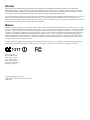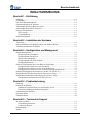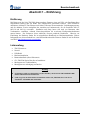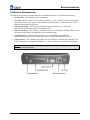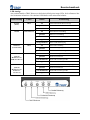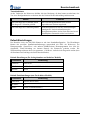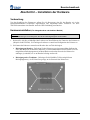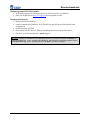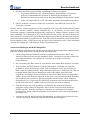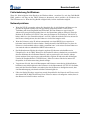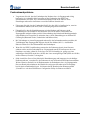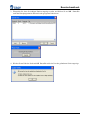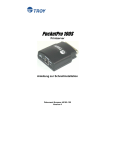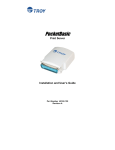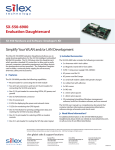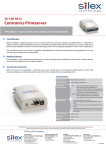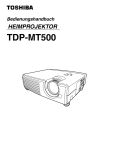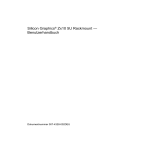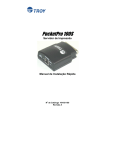Download Printserver Serie TROY200
Transcript
Printserver Serie TROY200 Ethernet- und Drahtlos- Modelle Installations- und Benutzerhandbuch Artikelnummer 40181-150 Revision A Hinweis TROY GROUP INC ÜBERNIMMT KEINE IMPLIZITEN GARANTIEN AUF MARKTGÄNGIGKEIT ODER EIGNUNG FÜR EINEN BESTIMMTEN ZWECK. TROY haftet nicht für fehlerhafte Angaben in diesem Handbuch oder für Schäden in Folge von Datenverlusten oder Betriebsausfällen oder für zufällige oder Folgeschäden im Zusammenhang mit der Verwendung von Produkten oder Dienstleistungen von TROY. Die in dieser Veröffentlichung enthaltenen Informationen können ohne vorherige Ankündigung geändert werden. Die in diesem Produkt der Serie Troy200 eingebettete Software beinhaltet eCos, das sogenannte Embedded Configurable Operating System. eCos ist unter einer GNU GPL-kompatiblen Free Software License lizensiert. Unter Einhaltung der Lizenzbedingungen für eCos bieten wir den eCosQuellcode für dieses Produkt auf unserer Website http://www.troygroup.com an. Eine Kopie der eCos- bzw. GNU General Public License befindet sich auf dem mit diesem Produkt im Lizenzordner gelieferten CD-ROM. Marken HP, HP/UX, LaserJet, DesignJet, DeskJet, PaintJet, JetDirect und JetAdmin sind Marken der Hewlett-Packard Company. DEC, DECserver, VMS, LAT und ULTRIX sind Marken der Digital Equipment Corporation. UNIX ist eine Marke der UNIX Systems Laboratories. Ethernet ist eine Marke der Xerox Corporation. PostScript ist eine Marke von Adobe Systems Incorporated. NetWare ist eine Marke der Novell, Inc. Apple, Macintosh, LaserWriter, und AppleTalk sind Marken der Apple Computer, Inc. IBM, LAN Server und AIX sind Marken der International Business Machines Corporation. LAN Manager, Windows und MS-DOS sind Marken der Microsoft Corporation. VINES ist eine Marke der Banyan Systems Inc. PrintKit ist eine Marke von Northlake Software. QADD ist eine Marke der Network Compatibility Group. LAN Attached und UNIX Printing for VINES sind Marken der Incognito Software Inc. ExtendView, Xadmin 32 und WebXAdmin sind Marken der TROY Group, Inc. TROY ist ein eingetragenes Warenzeichen der TROY Group, Inc. Die hierin enthaltenen Angaben und Beschreibungen sind Eigentum der TROY Group, Inc. Diese Angaben und Beschreibungen dürfen ohne die ausdrückliche, schriftliche Zustimmung der TROY Group, Inc. nicht kopiert, verbreitet oder vertrieben werden. Änderungen vorbehalten. 1317 TROY Group, Inc. 2331 S. Pullman Street Santa Ana, CA 92705 TEL: (949) 250-3280 FAX: (949) 250-8972 http://www.troygroup.com [email protected] Copyright 2004 TROY Group, Inc. Gedruckt in den Vereinigten Staaten von Amerika Januar 2005 Benutzerhandbuch INHALTSVERZEICHNIS Abschnitt 1 – Einführung Einführung ............................................................................................................................. 1-1 Lieferumfang ......................................................................................................................... 1-1 Über dieses Benutzerhandbuch.............................................................................................. 1-2 Systemanforderungen für Windows ...................................................................................... 1-2 Anforderungen für andere Betriebssysteme........................................................................... 1-2 Anforderungen für drahtlose Printserver ............................................................................... 1-3 Printserver-Komponenten ...................................................................................................... 1-4 LED-Anzeige .................................................................................................................. 1-5 Tastenfunktionen............................................................................................................. 1-6 Default-Einstellungen ............................................................................................................ 1-6 Abschnitt 2 – Installation der Hardware Vorbereitung .......................................................................................................................... 2-1 Hardwareinstallation (Für drahtgebundene und drahtlose Modelle) ..................................... 2-1 Verbindung zum Drucker überprüfen .................................................................................... 2-3 Abschnitt 3 – Konfiguration und Management Konfigurationsoptionen ......................................................................................................... 3-1 Dienstprogramm: ExtendView ....................................................................................... 3-1 Dienstprogramm ExtendView ........................................................................................ 3-1 Webbrowser-Schnittstelle ............................................................................................... 3-1 Dienstprogramm: HP Web JetAdmin ............................................................................. 3-2 Konfigurationskonsole.................................................................................................... 3-2 Printserver-Konfiguration über einer Ethernet-Verbindung .................................................. 3-3 Konfiguration des Printservers mit ExtendView ............................................................ 3-3 Konfiguration des Printservers mit einem Webbrowser ................................................. 3-4 Konfiguration des Printservers mit der internen Konfigurationskonsole........................ 3-5 Erstmalige Konfiguration des Printservers mit 802.11b oder 802.11g .................................. 3-5 Konfiguration für Windows-Print-Queue (Druckwarteschlange) ......................................... 3-6 Konfiguration für Macintosh-Print-Queue (Druckwarteschlange)........................................ 3-7 Konfiguration zum Drucken mit TCP/IP (OS 10.x) ....................................................... 3-8 Abschnitt 4 – Problembehebung Einführung ............................................................................................................................. 4-1 Probleme beim Drucken ........................................................................................................ 4-1 Schnittstelle zwischen Printserver und Drucker prüfen .................................................. 4-1 Netzwerkverbindungen und Kabel überprüfen ............................................................... 4-2 Fehlerbehebung für Windows................................................................................................ 4-3 Netzwerkprobleme................................................................................................................. 4-3 Funknetzprobleme.................................................................................................................. 4-4 Abschnitt 5 – Technischer Support Wo erhalte ich Hilfe? ............................................................................................................. 5-1 Unterstützung im Internet ............................................................................................... 5-1 Technischer Support ....................................................................................................... 5-1 Produktrückgabe .................................................................................................................... 5-2 Kontakt................................................................................................................................... 5-2 Dokument-Nr. 40181-150 Rev. A i Benutzerhandbuch Anhang A – Sicherheitshinweise und Vorschriften Information Compliance Statement (für Benutzer in den USA)........................................... A-1 Konformitätserklärung (Declaration of Conformity)(FCC).................................................. A-2 Information für Benutzer in Kanada (IC-Hinweis)............................................................... A-2 Information für Benutzer in Europa...................................................................................... A-3 Konformitätserklärung (Declaration of Conformity)(CE) .................................................... A-3 Anhang B – Aktualisierung der Firmware Neue Firmware laden (mit Dienstprogramm „TCP/IP Update Utility“) ....................................................B-1 Neue Firmware laden (Macintosh OS-X) ......................................................................................B-4 Dokument-Nr. 40181-150 Rev. A ii Benutzerhandbuch Abschnitt 1 – Einführung Einführung Mit Printservern der Serie TROY200 können mehrere Benutzer einen mit USB- oder Parallelanschluss ausgestatteten Drucker über ein Draht- oder Funknetzwerk gemeinsam benutzen. Diese Printserver unterstützen 100baseTX Fast Ethernet und 10baseT Ethernet mit automatischer Verbindungsanpassung, und die drahtlose Version ermöglicht den Anschluss an Funknetzwerke, die die Protokolle 802.11a, 802.11b und 802.11g verwenden. Installation und Setup lassen sich auch von Benutzern ohne Vorkenntnisse vornehmen, während Netzwerkspezialisten die erweiterten Konfigurationsfunktionen nutzen können. Der Printserver bietet zahlreiche, überaus praktische Funktionen. Hinweise zur Einrichtung der Hardware finden Sie im mitgelieferten Handbuch zur Hardwareinstallation. Weitere Informationen zu diesem Produkt bzw. zum Herunterladen aktueller Firmware finden Sie auf der Website von TROY http://www.troygroup.com/wireless. Lieferumfang TROY Printserver Netzteil USB-Kabel Hardwareinstallation Benutzerhandbuch (dieses Dokument) CD „TROY200 Series Print Server Installation“ Montagesatz zur Tischinstallation Montagesatz zur Anbringung am Drucker Wichtig "Sie benötigen Adobe Acrobat Reader 5.0 (oder aktueller), um die auf der CD befindlichen PDFDateien aufzurufen und auszudrucken. "Nicht vergessen, die elektronische Garantiekarte auf der CD „TROY200 Series Print Server Installation“ auszufüllen und einzusenden. Dokument-Nr. 40181-150 Rev. A 1-1 Benutzerhandbuch Über dieses Benutzerhandbuch Dieses Benutzerhandbuch enthält Informationen zu den Systemanforderungen, Hinweise zur Fehlerbehebung und folgende Anweisungen: Printserver-Hardwareinstallation Printserver für den Einsatz im Netzwerk einrichten Konfiguration für Windows-Print-Queue Konfiguration für Macintosh-Print-Queue Systemanforderungen für Windows™ Die folgenden Hardwareanforderungen müssen erfüllt sein, damit Sie den TROY Printserver (drahtgebundene und drahtlose Version) mit dem Dienstprogramm „ExtendView“ unter Windows konfigurieren können: PC mit 133-MHz-CPU oder besser Microsoft Windows Betriebssystem Mindestens 64 MB RAM Arbeitsspeicher Mindestens 3 MB Speicherplatz auf der Festplatte CD-Laufwerk (um die Software zu laden) PC mit USB-Anschluss, Version 1.1 oder 2.0 Internetanbindung (für Online-Produktregistrierung) Anforderungen für andere Betriebssysteme Falls Sie ein anderes Betriebssystem verwenden, können Sie die Konfigurationseinstellungen des Printservers mit einem Browser aufrufen, indem Sie die IP-Adresse eingeben, die dem Printserver von einem DHCP-Server zugewiesen wurde. Sollte in Ihrem Netzwerk kein DHCP-Server vorhanden sein, geben Sie die statische Standard-IP-Adresse des Printservers ein (192.0.0.192). Dokument-Nr. 40181-150 Rev. A 1-2 Benutzerhandbuch Anforderungen für drahtlose Printserver Um Dokumente über eine Funkverbindung ausdrucken zu können, wird ein Funknetzwerk (802.11a, 802.11b oder 802.11g) mit einer der nachstehenden Konfigurationen benötigt: PC oder Macintosh mit 802.11a-, 802.11b- oder 802.11g-Unterstützung, der direkt an den Drucker sendet (Ad-Hoc oder Peer-to-Peer). 802.11a-, 802.11b- oder 802.11g-Anschlusspunkt, der Computern mit Ethernet-Unterstützung die Ausgabe auf dem drahtlosen Printserver ermöglicht. Um den drahtlosen Printserver konfigurieren und zum Ausdrucken von Dokumenten benutzen zu können, benötigen Sie folgende Angaben von Ihrem Funknetzadministrator: Funkmodus (Infrastruktur oder Ad-Hoc) SSID (Service Set Identifier) des Funknetzwerks. Wenn Sie TCP/IP benutzen (empfohlen für Windows-Netze), aber keinen DHCP-Server zur automatischen Adresszuweisung verwenden, müssen Sie dem drahtlosen Printserver eine statische IP-Adresse zuweisen (Beispiel: 192.168.1.14). Falls der Printserver nicht im gleichen IP-Subnetz wie die Rechner, auf denen Sie ausdrucken, betrieben wird, benötigen Sie eine Subnetz-Maske und die Router-Adresse des Standard-Gateways. Funksicherheitseinstellungen HINWEIS: Sollten Sie Hilfe bei der Installation oder Konfiguration Ihres Printservers benötigen, bitten Sie Ihren Systemadministrator um Hilfe oder wenden Sie sich and den technischen Kundendienst von TROY in den USA unter der Nummer (800) 332-6427 (8.00 – 20.00 Uhr, Montag bis Freitag, US-Ostküstenzeit. Kunden außerhalb der USA erreichen den Support unter +304 232 0899, und Kunden in Europa unter +49 (0) 7032 9454 21. Dokument-Nr. 40181-150 Rev. A 1-3 Benutzerhandbuch Printserver-Komponenten Ein Printserver besteht aus folgenden Bauteilen. Nachstehend finden Sie eine nähere Beschreibung: Netzanschluss – Zum Anschluss des Netzteilkabels. Test-Taste - Halten Sie diese Taste kurzzeitig gedrückt (< 3 Sek.), um eine Testseite auszudrucken Wenn Sie die Taste „Test“ länger als fünf Sekunden gedrückt halten, wird der Printserver auf die Default-Einstellungen zurückgesetzt. LED-Statusanzeigen – zur Anzeige des Betriebszustands des Printservers. Siehe auch Beschreibung der LED-Anzeigen auf der nächsten Seite. Ethernet-Anschluss – zum Anschluss des Printservers an eine 10/100Base-TX-Ethernetkarte, einen Hub, Router, oder anderen drahtgebundenen Netzanschlusspunkt. Parallelanschluss – zum Anschluss des Printservers an den IEEE-1284-konformen Parallelanschluss Ihres Druckers (für Modelle, die nur einen Parallelanschluss besitzen) USB-Anschluss – zum Anschluss des Printservers an den USB-2.0-Anschluss Ihres Druckers. Für USB-Verbindungen ein Standard-USB-Kabel A -> B (A am Printserver, B am Drucker) benutzen. HINWEIS: Um die Vorteile der USB-2.0-Hochgeschwindigkeitsverbindung voll ausschöpfen zu können, muss ein USB-2.0-Kabel benutzt werden. Dokument-Nr. 40181-150 Rev. A 1-4 Benutzerhandbuch LED-Anzeige Am vorderen Rand des TROY-Printservers befinden sich fünf grüne/orange LEDs, die den Benutzer über den Gerätestatus informieren. Die einzelnen LED-Modi werden nachstehend erläutert. Bezeichnung Farbe Status POWER (NETZ) GRÜN Aus grün EIN grün BLINKEND 10/100 GRÜN/ORANGE Aus grün EIN grün BLINKEND Orange EIN Orange Blinkend WIRELESS (FUNKBETRIEB) USB GRÜN Aus grün EIN GRÜN/ORANGE (NUR BEI MODELLEN MIT USB-ANSCHLUSS) Dokument-Nr. 40181-150 Rev. A Fehler Keine Ethernet-Verbindung 100baseTX-Verbindung 100baseTX-Datenübertragung 10baseT-Verbindung 10baseT-Datenübertragung Keine Funkverbindung Funkverbindung hergestellt Aus Kein Drucker angeschlossen grün BLINKEND (NUR BEI MODELLEN MIT PARALLELANSCHLUSS) Gerät ist betriebsbereit Funkdaten werden übertragen grün EIN GRÜN/ORANGE Gerät wird nicht mit Strom versorgt grün BLINKEND Orange EIN PARALLEL Erläuterung Aus grün EIN grün BLINKEND Orange EIN Drucker betriebsbereit Druckerdaten werden gesendet Fehler Keine Geräte-ID vom Drucker empfangen Drucker betriebsbereit Druckerdaten werden gesendet Fehler 1-5 Benutzerhandbuch Tastenfunktionen An der Vorderseite des Printservers befindet sich eine Drucktaste, die dazu benutzt werden kann, eine Test- bzw. Konfigurationsseite zu drucken oder das Gerät auf die Werkeinstellung zurückzusetzen. Aktion Funktion Taste wird länger als 1/8 Sekunde jedoch nicht länger als 5 Sekunden gedrückt Eine Test-/Konfigurationsseite wird auf allen angeschlossenen Geräten ausgedruckt Taste wird länger als 5 Sekunden gedrückt Gerätekonfiguration wird auf die Werkeinstellungen zurückgesetzt. Nach der Aktualisierung des Konfigurationsspeichers ist das Gerät nach einer kurzen Einschaltphase automatisch wieder betriebsbereit. Default-Einstellungen Der Hersteller liefert den TROY200 Printserver mit einer Standardkonfiguration. Die Einstellungen können den speziellen Installationsanforderungen entsprechend mit Hilfe des Webservers, des Dienstprogramms „ExtendView“ oder anderen SNMP-basierten Dienstprogrammen bzw. über die eingebettete Telnet-Verbindung zur internen Konsole des Printservers geändert werden. Die Werkeinstellungen können durch ein sogenanntes „Cold Reset“ einfach wieder hergestellt werden (dazu die Drucktaste am Gerät länger als fünf Sekunden drücken). Default-Einstellungen (für drahtgebundene und drahtlose Modelle) Parameter Einstellung IP Adresse: 190.0.0.192 TCP/IP-Modus : AUTO (BootP und DHCP sind aktiviert) Passwort : access Default-Funkeinstellungen (nur für drahtlose Modelle) Parameter Einstellung Funkbetrieb: Ad-Hoc (Peer-to-Peer) RF-Kanal : 11 ESSID : printer (in Kleinbuchstaben) Dokument-Nr. 40181-150 Rev. A 1-6 Benutzerhandbuch Abschnitt 2 – Installation der Hardware Vorbereitung Vor dem Installieren des Printservers sollten Sie sich überzeugen, dass Sie den Drucker wie in der Druckerdokumentation beschrieben angeschlossen und eingerichtet haben. Printserver der Serie TROY200 unterstützen eine Parallel- und/oder USB-Verbindung zum Drucker. Hardwareinstallation (Für drahtgebundene und drahtlose Modelle) HINWEIS: Informieren Sie sich vor Installation des Printservers im vorhergehenden Abschnitt noch einmal über die Hardware-Anforderungen um sicherzugehen, dass Sie die notwendigen Angaben zur Hand haben. 1. Notieren Sie sich die zwölfstellige MAC-Adresse auf dem Etikett an der Unterseite des Printservers (Beispiel: 004017023F96). Sie benötigen die Adresse eventuell zur Konfiguration des Printservers. 2. Sie können den Printserver entweder am Drucker oder am Tisch befestigen: Befestigung am Drucker – Befestigen Sie den Printserver an einer ausgewählten Stelle an der Seite oder Rückseite des Druckers, indem Sie je einen selbsthaftenden Velcro-Streifen (Teil des mitgelieferten Befestigungssatzes) an Ihrem Drucker und an der Oberseite des Printservers anbringen, je nachdem, wie er am Drucker befestigt werden soll. Befestigung an der Tischplatte – Befestigen Sie die Haftfüße (Teil des mitgelieferten Befestigungssatzes), wie auf dem Foto gezeigt, an der Unterseite des Printservers. Dokument-Nr. 40181-150 Rev. A 2-1 Benutzerhandbuch 3. Schließen Sie den Printserver an den USB- bzw. Parallelanschluss eines oder mehrerer Drucker an. Für USB-Verbindungen ein Standard A-nach-B-USB-Kabel benutzen (A am Printserver, B am Drucker). Für Parallelanschlüsse ein IEEE-1284-konformes Parallel-Druckerkabel benutzen. 4. Schließen Sie das Netzteil des Printservers an eine Netzsteckdose an, und verbinden Sie das Netzteilkabel mit dem Printserver. Der Printserver durchläuft einen automatischen Selbsttest, der einige Sekunden dauert. Wenn die Netz-LED leuchtet, ist der Printserver betriebsbereit (eine Beschreibung der LEDs finden Sie auf Seite 1-5). Sollte die orange LED ständig und regelmäßig blinken, ist ein Problem aufgetreten. Ziehen Sie das Netzteil aus der Steckdose, und schließen Sie es nach einigen Sekunden erneut an. Falls das Problem weiter besteht, informieren Sie sich im Abschnitt Fehlerbehebung dieses Benutzerhandbuchs über mögliche Ursachen. 5. Schließen Sie den Printserver über einen Schalter oder einen Hub mit Hilfe eines Ethernet-Kabels der Kategorie 5 (CAT5) an Ihr Netzwerk an. Die IP-Adresse des Printservers muss konfiguriert werden, bevor eine Netzwerkverbindung hergestellt werden kann. Falls Ihr Netzwerk mit einem DHCP (Dynamic Host Configuration Protocol) ausgestattet ist, wird dem Printserver, nachdem er eingeschaltet wurde, von einem DHCP-Server automatisch eine IP-Adresse zugewiesen. Bei Netzwerken ohne DHCP muss eine statische (permanente) IP-Adresse zugewiesen werden (erkundigen Sie sich ggf. bei Ihrem Systemadministrator). In den meisten Fällen wird eine permanente IP-Adresse bevorzugt, da es vorkommen kann, dass der DHCP-Server dem Printserver nach dem Einschalten nicht immer die gleiche IP-Adresse zuweist. HINWEIS: Die IP-Adresse muss in einem gültigen Bereich liegen, in Ihrem Netzwerk nur einmal vorkommen, und sich im selben Subnet wie Ihr PC befinden. HINWEIS: Bei drahtlosen Printservern wird die Funkverbindung deaktiviert, wenn eine drahtgebundene Verbindung zum Gerät besteht. Dokument-Nr. 40181-150 Rev. A 2-2 Benutzerhandbuch Verbindung zum Drucker überprüfen HINWEIS: Vor dem Ausdrucken muss die Verbindung zwischen Printserver und Drucker überprüft werden. Bei gestörter oder unterbrochener Verbindung ist kein Ausdrucken möglich! 1. Vergewissern Sie sich, dass Printserver und Drucker eingeschaltet und betriebsbereit sind, und dass der Printserver über ein USB- oder Parallel-Druckerkabel an den Drucker angeschlossen ist. 2. Betätigen Sie die Test-Taste einmal, um eine Testseite auszudrucken. Wenn die Verbindung in Ordnung ist, gibt der Drucker eine Testseite aus. Wenn nichts geschieht, überprüfen Sie, dass das Kabel ordnungsgemäß angeschlossen ist, der Drucker eingeschaltet ist, und dass keine Fehler am Drucker aufgetreten sind (Drucker abgeschaltet, Papierstau, Tintenpatrone leer, o.ä.) HINWEIS: Die Testseite wird nur bei Druckern ausgedruckt, die direkt PCL, PostScript, oder Text drucken können. Bei einigen „Windows“-Druckern kann dieser Test nicht durchgeführt werden, wie z.B. beim HP DeskJet 820 (wo das Druckbild im PC hergestellt wird), oder den HP-GL/2 oder RTL-Plottern (es sei denn, die PostScript-Option ist installiert). Bei diesen Geräten ist es notwendig, aus einer Anwendung heraus zu drucken, um die Verbindung zwischen Printserver und Drucker zu testen. Lässt sich damit das Problem nicht beseitigen, konsultieren Sie den Abschnitt Fehlerbehebung in diesem Benutzerhandbuch oder wenden Sie sich an den technischen Kundendienst von TROY in den USA unter der Nummer (800) 332-6427 (8.00 bis 20.00 Uhr US-Ostküstenzeit), besuchen Sie die TROY-Website http://www.troygroup.com oder senden Sie eine E-mail-Nachricht an [email protected]. Kunden außerhalb der Vereinigten Staaten erreichen den Support unter +304 232 0899, und Kunden in Europa unter +49 (0) 7032-9454-21. Oder senden Sie eine E-mail-Nachricht an [email protected]. Dokument-Nr. 40181-150 Rev. A 2-3 Benutzerhandbuch Abschnitt 3 – Konfiguration und Management Konfigurationsoptionen Die Printserver der Serie TROY200 (drahtgebunden und drahtlos) lassen sich auf verschiedene Weise konfigurieren, wobei es nicht immer notwendig ist, eine Software auf dem Host-PC zu installieren. Der Printserver kann über eine Ethernet- oder Funkverbindung mit dem Dienstprogramm „ExtendView“ (empfohlen), die eingebetteten Webserver-Seiten (HTTP), oder die über eine Telnet-Verbindung erreichbare Printserver-interne Konfigurationskonsole konfiguriert und verwaltet werden. Falls Sie sich für das Dienstprogramm „TROY ExtendView“ (auf der CD TROY200 Series Print Server Installation) entscheiden, muss es vor Gebrauch des Printservers installiert werden. Zusätzliche Optionen zur Konfiguration des Printservers in der Form von Dienstprogrammen anderer Anbieter können von deren jeweiligen Websites heruntergeladen werden. Falls Sie die drahtlose Version verwenden, lässt sich das Gerät wahlweise über eine Ethernet-Verbindung oder eine Funkverbindung konfigurieren (s. Seite 13). Dienstprogramm: ExtendView für weiterführende Printserver-Konfigurationen, und zur Konfiguration von TCP/IP, Netware, AppleTalk, und der Funkeinstellungen (nur für drahtlose Modelle) graphische Programmoberfläche (32 Bit). unterstützt Windows-PCs mit installiertem TCP/IP-Protokoll. befindet sich auf der Installations-CD für den TROY-Printserver. kann von der TROY-Website heruntergeladen werden: USA: http://www.troygroup.com Europa: http://www.troygroup.de Nach erfolgter Installation wird das Programm über die Schaltfläche „START“ aufgerufen. INSTALLATION DES DIENSTPROGRAMMS „EXTENDVIEW“ (WINDOWS BETRIEBSSYSTEME): 1. Überprüfen Sie, dass der Rechner angeschlossen ist und Zugriff auf das Netzwerk hat. 2. Verbinden Sie ein freies Ethernet-Kabel Ihres Netzwerk-Hubs mit dem Printserver. Vergewissern Sie sich, dass der Printserver eingeschaltet ist. 3. Legen Sie die Installations-CD des Printservers in das CD-Laufwerk ein. Auf dem Bildschirm erscheint automatisch ein Menü. Klicken Sie auf Install Software. 4. Wählen Sie TCP/IP Management Utilities, und klicken Sie auf Next. 5. Wählen Sie ExtendView, und klicken Sie auf Install. Webbrowser-Schnittstelle Ermöglicht die Konfiguration des Printservers mit einem herkömmlichen Webbrowser wie Netscape Navigator oder Microsoft Internet Explorer. Auf dem PC muss keine weitere Software installiert werden. Kann auf jedem System eingesetzt werden, das über einen Webbrowser verfügt. Verbindung wird durch Eingabe der IP-Adresse in die Adressleiste des Browsers hergestellt Default-Passwort: ACCESS (in Großbuchstaben) Dokument-Nr. 40181-150 Rev. A 3-1 Benutzerhandbuch Dienstprogramm: HP Web JetAdmin Webbrowser-basiertes HP-Dienstprogramm (z.B. Internet Explorer oder Mozilla) Kann von der HP-Website http://www.hp.com heruntergeladen werden Konfigurationskonsole Befehlszeilenbasierte Konsole. enthält weiterführende Funktionen, die in ExtendView oder der Browser-Schnittstelle nicht verfügbar sind. Default-Passwort: ACCESS Kann mittels TELNET über die Ethernet-Verbindung des Printservers erreicht werden Für eine Liste der Konsolenbefehle, HELP eintippen. HINWEIS: Wenn eine Verbindung hergestellt ist, geben Sie das Passwort ACCESS ein (wird nicht auf dem Bildschirm angezeigt), um das Zeichen “#” für die Eingabeaufforderung zu erhalten, und drücken Sie EINGABE, um die Eingabeaufforderung „Local>“ zu erhalten (die Aufforderung „Enter Username“ erfordert keine Eingabe). Sobald die Eingabeaufforderung „Local>“ angezeigt wird, können Sie Befehle in die Konsole eingeben. Dokument-Nr. 40181-150 Rev. A 3-2 Benutzerhandbuch Printserver-Konfiguration über einer Ethernet-Verbindung Für Microsoft Windows Betriebssysteme empfehlen wir das Dienstprogramm „TROY ExtendView“ (auf der CD TROY200 Series Print Server Installation) als die beste Methode zur Konfiguration eines oder mehrerer Printserver in Ihrem Netzwerk. Sobald der Printserver eine IP-Adresse erhalten hat (geschieht automatisch, wenn das Gerät beim Einschalten an ein DHCP-Netzwerk angeschlossen ist) sucht und findet die Auto-Discovery-Funktion von ExtendView alle im Netz befindlichen Printserver, und zeigt dann die IP-Adressen der gefundenen Printserver an. Falls Sie andere Betriebssysteme verwenden, wie z.B. Macintosh oder Unix, können Sie die Konfigurationseinstellungen des Printservers mit einem Standardbrowser (z.B. Microsoft Internet Explorer oder Mozilla) aufrufen (siehe auch „Konfiguration des Printservers mit einem Webbrowser“ auf der nächsten Seite). Sie benötigen keine Zusatzsoftware. KONFIGURATION DES PRINTSERVERS MIT EXTENDVIEW (WINDOWS-BETRIEBSSYSTEME): 1. Starten Sie das Dienstprogramm „ExtendView“, indem Sie auf Start, Programme, TROY GROUP, und anschließend auf ExtendView klicken. 2. Klicken Sie im Startfenster auf Next, geben Sie View Name (Anzeigename) einen beliebigen Namen, wählen Sie Automatically create a view with default settings (Automatische Anzeige der Standardeinstellungen), und klicken Sie anschließend auf Finish. 3. Doppelklicken Sie in der Liste auf den gewünschten Printserver. Standardmäßig hat der Printserver die Bezeichnung „TWC_xxxxxx“ (wobei xxxxxx die letzten sechs Stellen der MAC-Adresse sind, die auf dem Etikett an der Rückseite des Printservers angegeben ist). 4. Falls Sie das TCP/IP-Protokoll verwenden (für das Drucken unter Windows geeignet), aber kein DHCP-Server eingerichtet ist (siehe nachstehenden Hinweis), müssen Sie die IP-Adresse des Druckers eingeben (erkundigen Sie sich ggf. bei Ihrem Netzwerkadministrator). Klicken Sie anschließend auf OK. 5. Konfigurieren Sie die Funkeinstellungen für 802.11a, 802.11b oder 802.11g (nur bei drahtlosen Modellen). Für den Funkbetrieb des Gerätes, müssen Sie Ihren Standort aus einer Drop-Down-Liste auswählen. Dieses Feld gibt den Betriebsbereich für die Funkschnittstelle an. Es kann sein, dass es gesetzlich verboten ist, den Printserver außerhalb des aufgelisteten Landes/Gebietes mit Funk zu betreiben. Weiterhin ist zu beachten, dass der Funkmodus (Ad-Hoc oder Infrastruktur), SSID-Kanal und die Funksicherheit (WEP-Verschlüsselung) des drahtlosen Printservers mit den Einstellungen des zu benutzenden Funknetzwerks überein stimmen müssen. Alle Geräte im Funknetzwerk müssen die gleichen Einstellungen haben, da sonst kein Datenaustausch möglich ist. Funkmodus (Ad-Hoc oder Infrastruktur) SSID-Kanal Funksicherheit HINWEIS: Es kann ggf. ungesetzlich sein, den Printserver außerhalb des aufgelisteten Landes/Gebietes mit Funk zu betreiben. Sollte Ihr Land oder Gebiet nicht aufgelistet sein, erkundigen Sie sich bitte bei Ihrer örtlichen Behörde. HINWEIS: Weitere Anweisungen für eine sichere Konfiguration finden Sie im Anhang für Funksicherheit (Teil des Lieferumfangs des drahtlosen Printservers, oder auf der TROY-Website http://www.troygroup.com/Support/Connectivity/Documentation/index.asp). HINWEIS: Falls Sie ein DHCP-Netzwerk benutzen, wurden Ihrem Printserver wahrscheinlich bereits gültige IPEinstellungen zugewiesen, so dass keine weiteren Konfigurationsschritte notwendig sind. In den meisten Fällen wird jedoch eine feste IP-Adresse bevorzugt. Sollte Ihr DHCP-Server nicht zulassen, dass der Printserver die zugewiesene IP-Adresse permanent beibehält, müssen Sie manuell eine IP-Adresse zuweisen. Verwenden Sie in diesem Fall eine IP-Adresse außerhalb des für DHCP reservierten Bereichs (ausführliche Angaben finden Sie in der Dokumentation des DHCP-Servers). Um eine solche Adresse zuzuweisen, rechtsklicken Sie im Menü auf den Printserver und wählen die Option Configuration. Wählen Sie auf der Registerkarte TCP/IP unter IP Address Resolution die Option Set Permanent und weisen Sie Ihrem Netzwerk eine gültige, permanente IP-Adresse zu. Klicken Sie anschließend auf OK, um die neuen Einstellungen zu speichern. Dokument-Nr. 40181-150 Rev. A 3-3 Benutzerhandbuch KONFIGURATION DES PRINTSERVERS MIT EINEM WEBBROWSER (ANDERE BETRIEBSSYSTEME): Falls Sie andere Betriebssysteme verwenden (z.B. Unix), können Sie die eingebetteten Web (HTTP)Server-Seiten des Printservers mit den Konfigurationsoptionen des Printservers über einen Standardbrowser (z.B. Internet Explorer oder Netscape Navigator) erreichen. Sie benötigen keine Zusatzsoftware. 1. Überprüfen Sie, dass der Rechner angeschlossen ist und Zugriff auf das Netzwerk hat. 2. Verbinden Sie ein freies Ethernet-Kabel Ihres Netzwerkhubs mit dem Printserver. Vergewissern Sie sich, dass der Printserver eingeschaltet ist. 3. Sobald Drucker und Printserver eingeschaltet und betriebsbereit sind, drücken Sie die Test-Taste am Printserver, um eine Testseite auszudrucken. Auf der Testseite ist die aktuelle IP-Adresse aufgeführt, die dem Printserver vom DHCP-Dienst des Netzwerks zugewiesen wurde. In Netzwerken ohne DHCP hat der Printserver die IP-Standardadresse 192.0.0.192. Beachten Sie, dass der Rechner nicht die gleiche IP-Adresse wie der Printserver verwenden darf, da sonst keine Verbindung zwischen den beiden Geräten hergestellt werden kann. 4. Konfigurieren Sie die Funkeinstellungen für 802.11a, 802.11b oder 802.11g (nur bei drahtlosen Modellen). Für den Funkbetrieb des Gerätes, müssen Sie Ihren Standort aus einer Drop-Down-Liste auswählen. Dieses Feld gibt den Betriebsbereich für die Funkschnittstelle an. Es kann sein, dass es gesetzlich verboten ist, den Printserver außerhalb des aufgelisteten Landes/Gebietes mit Funk zu betreiben. Weiterhin ist zu beachten, dass der Funkmodus (Ad-Hoc oder Infrastruktur), SSID-Kanal und die Funksicherheit (WEP-Verschlüsselung) des drahtlosen Printservers mit den Einstellungen des zu benutzenden Funknetzwerks überein stimmen müssen. Alle Geräte im Funknetzwerk müssen die gleichen Einstellungen haben, da sonst kein Datenaustausch möglich ist. 5. Starten Sie den Browser (Microsoft Internet Explorer, Netscape Navigator o.a.), geben Sie die IPAdresse des Printservers in die Adressleiste des Browsers ein, und drücken Sie die Eingabetaste. Daraufhin wird das Dienstprogramm aufgerufen, mit dem Sie die Einstellungen des Printservers festlegen können. Die Wahlmenüs befinden sich auf der linken Seite des Bildschirms, die einzelnen Einstellungen werden oben auf dem Bildschirm angezeigt (siehe nachstehende Abbildung). Benutzen Sie die Schaltflächen Vor und Zurück des Browsers, um zu den untergeordneten Seiten zu gelangen, mit deren Hilfe Sie die Einstellungen des Printservers konfigurieren können. HINWEIS: Es kann ggf. ungesetzlich sein, den Printserver außerhalb des aufgelisteten Landes/Gebietes mit Funk zu betreiben. Sollte Ihr Land oder Gebiet nicht aufgelistet sein, erkundigen Sie sich bitte bei Ihrer örtlichen Behörde. HINWEIS: Weitere Anweisungen für eine sichere Konfiguration finden Sie im Anhang für Funksicherheit (Teil des Lieferumfangs des drahtlosen Printservers, oder auf der TROY-Website http://www.troygroup.com/Support/Connectivity/Documentation/index.asp). Dokument-Nr. 40181-150 Rev. A 3-4 Benutzerhandbuch KONFIGURATION DES PRINTSERVERS MIT DER INTERNEN KONFIGURATIONSKONSOLE: Die Befehlskonsole kann mittels Telnet-Verbindung über einen Ethernet-Anschluss erreicht werden. Bei Verwendung einer Telnet-Verbindung wie folgt vorgehen: 1. Vergewissern Sie sich, dass der Printserver mit einem Ethernet-Kabel an den Host-Computer angeschlossen ist. 2. Klicken Sie im Windows Start-Menü auf Ausführen, und geben Sie folgenden Befehl ein (x.x.x.x. ist die IP-Adresse des Printservers.). telnet X.X.X.X Nach Herstellung der Verbindung, drücken Sie die EINGABE-Taste, um die Eingabeaufforderung # zu erhalten, geben Sie das Passwort ACCESS ein (wird nicht auf dem Bildschirm angezeigt), und geben Sie ein beliebiges Wort nach der Eingabeaufforderung Enter Username> ein. Sobald die Eingabeaufforderung Local> erscheint, können Sie Befehle eingeben. Auf Eingabe von Help erscheint eine Liste von Konsolenbefehlen. Erstmalige Konfiguration des drahtlosen Printservers mit 802.11b oder 802.11g (nur für drahtlose Modelle) Es empfiehlt sich, den Printserver das erste Mal über eine drahtgebundene Verbindung zu konfigurieren. Wenn Sie den drahtlosen Printserver gleich beim ersten Mal über eine 802.11b- oder 802.11gFunkverbindung konfigurieren wollen, müssen Sie die Einstellungen des Rechners kurzzeitig an die Standardeinstellungen des Printservers anpassen: Funkmodus: Ad-Hoc (manchmal auch Peer-to-Peer genannt) Kanal: 11 SSID (oder Name des Funknetzwerks): printer HINWEIS: Wenn die Einstellungen des Printservers über eine Ethernetverbindung konfiguriert werden, müssen die Computereinstellungen nicht geändert werden. Das Funkprotokoll 802.11a kann für diese Konfigurationsmethode nicht benutzt werden. Jetzt können Sie den Printserver entweder mit dem Dienstprogramm „ExtendView“ oder mit einem Browser konfigurieren (siehe Hinweise auf den vorherigen Seiten). HINWEIS: Vergessen Sie nicht, die Einstellungen Ihres PCs nach der Konfiguration des drahtlosen Printservers wieder auf die ursprünglichen Werte zurückzusetzen. HINWEIS: Weitere Anweisungen für eine sichere Konfiguration finden Sie im Anhang für Funksicherheit (Teil des Lieferumfangs des drahtlosen Printservers, oder auf der TROY-Website http://www.troygroup.com/Support/Connectivity/Documentation/index.asp). Dokument-Nr. 40181-150 Rev. A 3-5 Benutzerhandbuch Konfiguration für Windows-Print-Queue (Druckwarteschlange) TROY empfiehlt die Software ExtendNet Connect for TCP/IP zur Konfiguration des Druckeranschlusses mit Windows (auf der CD TROY200 Series Print Server Installation). Printserver der Serie TROY200 unterstützen darüber hinaus auch Standard-TCP/IP- und LPR-Anschlüsse in Windows-Systemen. Die Default-Nummer für den Windows-Standard-TCP/IP-Anschluss ist 9100. Zur Installation und Anwendung von ExtendNet Connect für TCP/IP wie folgt vorgehen: 1. Installieren Sie das Dienstprogramm „ExtendConnect IP Port Monitor“. Legen Sie dazu die Printserver-CD ein, und klicken Sie auf Install Software. 2. Wählen Sie ExtendNet Connect Windows Printing, klicken Sie auf Next, dann auf ExtendNet Connect for TCP/IP, und anschließend auf Install. Befolgen Sie die angezeigten Anweisungen, bis die Installation abgeschlossen ist. 3. Installieren Sie den Druckertreiber entsprechend der Anleitung in der Druckerdokumentation. 4. Beginnend mit der Start-Schaltfläche in Windows, wählen Sie Einstellungen und danach Drucker (bei Windows XP: Start, dann Drucker und Faxes). 5. Rechtsklicken Sie auf den Drucker, dem Sie den Netzwerkanschluss zuweisen möchten, und wählen Sie danach Eigenschaften. 6. Wenn Sie mit Windows NT/2000/XP/2003 arbeiten, gehen Sie zur Registerkarte Anschlüsse. Bei Windows 95/98/ME, wählen Sie die Registerkarte Details, und klicken Sie auf Anschluss hinzufügen. 7. Bei Windows NT/2000/XP/2003, markieren Sie TROY Wireless ExtendNet Connect IP Monitor, und klicken Sie dann auf Neuer Anschluss. 8. Bei Windows 95/98/ME, wählen Sie Sonstige, markieren Sie TROY Wireless ExtendNet Connect IP Monitor, und klicken Sie auf OK. Das System sucht nun nach den verfügbaren Printservern. 9. Markieren Sie den Printserver, der einen Anschluss erhalten soll, und klicken Sie auf Hinzufügen. 10. Vergewissern Sie sich, dass der von Ihnen erstellte Anschluss gewählt wurde, und klicken Sie auf Übernehmen. Die Konfiguration ist abgeschlossen, und der Printserver ist betriebsbereit. Dokument-Nr. 40181-150 Rev. A 3-6 Benutzerhandbuch Konfiguration für Macintosh-Print-Queue (Druckwarteschlange) TROY-Printserver unterstützen das AppleTalk-Protokoll über Ethernet (auch als EtherTalk bekannt). Mit AppleTalk können Macintosh-Computer in einem Netz gemeinsam mit Windows-, UNIX-, NetWare- und anderen Systemen drucken. HINWEIS: Die Printserver der Serie TROY200 sind auch kompatibel mit der TCP/IP-Druckeroption im Print Center von Macintosh, solange eine gültige IP-Adresse konfiguriert wurde (siehe auch Abschnitt „Konfiguration Ihres Printservers“). Geben Sie die IP-Adresse des Printservers als „Printer’s Address“ ein, vergewissern Sie sich, dass die Option „Use default queue on server“ aktiviert ist, und wählen Sie den betreffenden Drucker („Printer Model“). TROY-Printserver werden in AppleTalk-Phase-2-Netzen als freigegebene Druckerknoten angezeigt. Der TROY-Printserver sendet Broadcasts an alle vernetzten Macs und wird auf diesen im Print Center bzw. Chooser angezeigt. Anwendungsprogramme (Microsoft Word, Excel, PageMaker usw.) benötigen auf dem Macintosh keine Änderungen oder spezielle Software zum Drucken. MACINTOSH-KONFIGURATION (OS 8.X UND 9.X): Installieren Sie den Druckertreiber für den Drucker, an den der Printserver angeschlossen ist. 1. Überprüfen Sie im Network Control Panel bzw. AppleTalk Control Panel, ob Ethernet aktiviert ist. 2. Rufen Sie den Chooser über das Apple-Menü auf. 3. Sollte der Chooser eine AppleTalk-Zone anzeigen, wählen Sie die gewünschte Zone aus. Klicken Sie auf den Druckertreiber, den Sie verwenden möchten. Falls Sie einen Postscript-Drucker einsetzen, können Sie den LaserWriter-Treiber verwenden. 4. Wählen Sie den Printserver aus (standardmäßig: TWC_xxxxxx_P1_AT, wobei anstelle von „xxxxxx“ die letzten sechs Stellen der Ethernet-Adresse angezeigt werden). 5. Schließen Sie den Chooser. Die Installation ist abgeschlossen. Sie können nun aus jedem MacintoshProgramm heraus drucken. Dokument-Nr. 40181-150 Rev. A 3-7 Benutzerhandbuch MACINTOSH-KONFIGURATION (OS 10.X) 1. Falls Sie dies nicht bereits getan haben, geben Sie Ihrem Computer einen Namen, indem Sie zum Ordner „Applications“* gehen, und dort zunächst System Preferences und danach Sharing wählen. Geben Sie im Fensterbereich „Network Identity“ den Namen des Computers ein (hier können Sie auch die IP-Adresse einstellen). 2. Aktivieren Sie Ethernet und AppleTalk, indem Sie auf den Ordner „Applications“ und danach auf Network klicken. Neben Configure: wählen Sie Built-in Ethernet (die Einstellung für Location: können Sie auf Automatic lassen). 3. Klicken Sie auf die Registerkarte AppleTalk; das Kästchen neben Make AppleTalk Active muss markiert sein. Falls notwendig, wählen Sie die entsprechende AppleTalk Zone (die Einstellung für Configure: kann auf Automatic gelassen werden). 4. Gehen Sie nun zum Applications-Ordner, öffnen Sie den Ordner Utilities, und wählen Sie Print Center. Die Druckerliste wird angezeigt. Sie ist leer, falls noch keine Drucker eingerichtet worden sind. Klicken Sie auf Add Printer..., und wählen Sie AppleTalk anstelle von Directory Services. 5. Daraufhin werden alle im Netzwerk verfügbaren AppleTalk-Drucker angezeigt. Klicken Sie auf den Drucker, den Sie hinzufügen möchten, und danach auf Add. Der Drucker erscheint nun in der Druckerliste. 6. Um aus einem Anwendungsprogramm zu drucken, gehen Sie zu File und dann Print, wählen Sie den gewünschten Drucker, und klicken Sie anschließend auf Print. *HINWEIS: Zum Applications-Ordner gelangt man durch Doppelklicken des Macintosh HD-Symbols auf dem Desktop. HINWEIS: Die Printserver der Serie TROY200 sind auch kompatibel mit der TCP/IP-Druckeroption im Print Center von Macintosh, solange eine gültige IP-Adresse konfiguriert wurde (siehe auch Abschnitt „Konfiguration Ihres Printservers“). Geben Sie die IP-Adresse des Printservers als „Printer’s Address“ ein, vergewissern Sie sich, dass die Option „Use default queue on server“ aktiviert ist, und wählen Sie den betreffenden Drucker („Printer Model“). Konfiguration zum Drucken über TCP/IP (OS 10.x) 1. Vom System Dock aus, klicken Sie auf das Print Center-Symbol, und danach auf Add. 2. Wählen Sie IP Printing und geben Sie die IP-Adresse des Gerätes ein. Die Option Use Default Queue on Server muss aktiviert sein. 3. Wählen Sie den entsprechenden Drucker, und klicken Sie auf Add. Der Drucker ist betriebsbereit. Dokument-Nr. 40181-150 Rev. A 3-8 Benutzerhandbuch Abschnitt 4 – Problembehebung Einführung In diesem Abschnitt wird beschrieben, wie Sie Probleme beheben, die beim Betrieb des TROYPrintservers auftreten können. Er besteht aus den folgenden Unterabschnitten: Installationsprobleme Häufiger auftretende Probleme Protokollspezifische Fehlerbehebung Sollten Sie nach Befolgung aller Schritte in diesem Abschnitt der Überzeugung sein, dass der Printserver defekt ist, verweisen wir auf Abschnitt 5 – Wo erhalte ich Hilfe?, in dem Sie Angaben zur Rücksendung des defekten Produktes finden. Probleme beim Drucken Gehen Sie folgendermaßen vor, wenn nach der Installation des TROY-Printservers kein Ausdruck möglich ist: Prüfen Sie, ob der Drucker eingeschaltet und betriebsbereit ist, und alle Kabel fest verbunden sind.. Falls der Drucker betriebsbereit ist, aber dennoch kein Ausdruck möglich ist, könnte eines der folgenden Probleme aufgetreten sein: Die Schnittstelle zwischen Printserver und Drucker ist gestört. Die Netzwerkverbindungen bzw. Netzwerkkabel sind gestört. Die Druckerwarteschlange bzw. der Printserver wurde nicht korrekt eingerichtet, oder es liegt ein anderes protokollspezifisches Problem vor. Schnittstelle zwischen Printserver und Drucker prüfen 1. Überzeugen Sie sich, dass der Printserver fest mit dem Drucker verbunden ist. 2. Warten Sie nach dem Anschalten des Druckers bis der Einschaltvorgang beendet ist, und versuchen Sie dann, eine Testseite zu drucken, indem Sie die Test-Taste an der Rückseite des Printservers ungefähr eine Sekunde lang drücken. HINWEIS: Wenn Sie die Test-Taste länger als fünf Sekunden gedrückt halten, wird der Printserver auf die DefaultEinstellungen zurückgesetzt. Falls der Drucker während des Selbsttests kein Blatt ausdruckt, ist wahrscheinlich die Hardware defekt. Überprüfen Sie sorgfältig alle Verbindungen. Sollte immer noch kein Ausdruck möglich sein, überprüfen Sie, ob der Drucker eigenständig Text, PCL oder PostScript ausgeben kann (der Selbsttest funktioniert nur, wenn mindestens eine der drei Bedingungen erfüllt ist). Der Test dieser Drucker ist nur möglich, indem Sie direkt aus einer Anwendung heraus mit den richtigen Druckertreibern drucken. Dokument-Nr. 40181-150 Rev. A 4-1 Benutzerhandbuch Die folgenden Drucker sind nicht fähig, eigenständig Textdateien auszugeben: So genannte GDI-Drucker oder „Windows-Drucker“. Dabei handelt es sich meist um preiswerte Tintenstrahldrucker (bei denen die Erstellung des Druckbilds vom Druckertreiber übernommen wird), die die berechneten Bilddaten an den Drucker senden. Plotter, die lediglich HP-GL/2, RTL oder andere proprietäre Drucksprachen unterstützen. Falls die Ausdrucke verzerrt sind, sollten Sie versuchsweise einen Microsoft-Universal- bzw. Texttreiber verwenden. Falls die Testseite erfolgreich gedruckt wird, Sie jedoch nicht in der Lage sind, ein Dokument zu drucken oder einen verzerrten Ausdruck erhalten, überprüfen Sie, ob der Drucker auf die korrekte Page Description Language (Seitenbeschreibungssprache) eingestellt ist. Moderne Drucker erkennen in der Regel automatisch, ob ein Druckjob im PCL- oder PostScript-Format vorliegt. Bei älteren Druckern wie dem LaserJet II, LaserJet III oder LaserJet IIISi muss dagegen manuell über die Druckersteuerkonsole die gewünschte Druckersprache ausgewählt werden. Weiterhin sollten Sie überprüfen, ob die Druckertreiber korrekt installiert wurden. Einige Drucker wie der Epson Stylus benötigen spezielle Treiber und können nicht mit den Standard-PCL- und PostScript-Treibern zusammenarbeiten. Netzwerkverbindungen und Kabel überprüfen Wenn der Selbsttest ausgedruckt wird, Sie aber dennoch nicht aus Anwendungen heraus drucken können, sollten Sie zunächst die Netzwerkverbindungen und -kabel überprüfen. Falls die entsprechenden LEDs nicht leuchten, ist wahrscheinlich eines der 10baseT- bzw. 100baseTX-Kabel oder einer der Hub-Anschlüsse defekt. Verwenden Sie ein anderes Kabel bzw. einen anderen Anschluss, oder schließen Sie versuchsweise ein anderes Gerät an das Netzwerkkabel an. Bei Verwendung eines Hubs sollten Sie versuchsweise einen anderen Hub-Anschluss verwenden. Wenn zwischen den TROY-Printserver und den Hostcomputer eine Bridge oder ein Router geschaltet ist, sollten Sie überprüfen, ob das Gerät so konfiguriert wurde, dass der Printserver Daten senden und empfangen kann. Bridges können beispielsweise so konfiguriert sein, dass nur bestimmte Ethernet-Adresstypen durchgelassen werden (alle anderen Adressen werden ausgefiltert); diese Bridges müssen speziell für die Adresse des TROY-Printservers eingerichtet werden. Ebenso kann ein Router eingestellt werden, dass er nur bestimmte Protokolle durchlässt, d.h. Sie müssen sich vergewissern, dass das gewünschte Protokoll auf den TROY-Printserver durchgelassen wird. Vergewissern Sie sich im Fall von Routern auch, dass das Protokoll weitergeleitet werden kann (LAT, NetBEUI und DLC/LLC lassen sich nicht weiterleiten). Sollte der Druckjob aus der Warteschlange verschwinden, aber nicht auf dem Drucker ausgegeben werden, sollten Sie überprüfen, dass Sie keinen Textjob auf einem PostScriptDrucker ausgeben. Wenn Sie einen Drucker verwenden, der automatisch die verwendete Druckersprache erkennt, sollten Sie überprüfen, dass der Drucker nicht in den PostScript-Modus gezwungen wird. Vergewissern Sie sich, dass Sie zulässige Druckparameter verwenden (also beispielsweise nicht versuchen, ein DIN-A3-Dokument auf einem DIN-A4-Drucker auszugeben). Dokument-Nr. 40181-150 Rev. A 4-2 Benutzerhandbuch Fehlerbehebung für Windows Wenn Sie Schwierigkeiten beim Drucken mit Windows haben, versuchen Sie, mit dem DOS-Befehl PING ipaddress ein Ping an den TROY Printserver abzusetzen, wobei ipaddress die IP-Adresse des TROY Printservers ist. Wenn der Ping-Befehl erfolglos bleibt, ist kein Ausdrucken möglich. Netzwerkprobleme Wenn Sie TCP/IP verwenden, müssen Sie überprüfen Sie, ob sich Rechner und Printserver im gleichen IP-Segment befinden oder sich gegenseitig ansprechen können. Testen Sie die Verbindung mit einem Ping-Befehl am Hostrechner. Die dem Printserver zugewiesene IPAdresse muss zum gleichen logischen Netz wie der Hostrechner gehören. (Beispiel: Wenn der Rechner die IP-Adresse 192.189.207.3 hat, muss der Printserver die IP-Adresse 192.189.207.x haben; dabei ist x eine Ganzzahl zwischen 1 und 254.) Sollte das nicht der Fall sein, müssen Sie den Router so konfigurieren, dass der Printserver in das Netz integriert wird. Wenn der Printserver seine IP-Adresse automatisch von einem DHCP-Server zugewiesen bekommt, kann sich die IP-Adresse ändern. Konfigurieren Sie den DHCP-Server so, dass der Printserver eine dauerhafte Adresse erhält („permanent lease“) oder weisen Sie dem Printserver eine statische Adresse außerhalb des DHCP-Adressraums zu. Das Problem kann auf falsche oder doppelt vergebene IP-Adressen zurückzuführen sein. Überprüfen Sie, ob der TROY-Printserver die korrekte IP-Adresse erhalten hat (verwenden Sie dazu den Selbsttest oder die Remote-Konsole), und vergewissern Sie sich, dass die Adresse keinem anderen Gerät zugewiesen wurde (mehrfach vergebene IP-Adressen sind die häufigste Ursache für Druckprobleme in TCP/IP-Netzen). Sollte die Adresse falsch sein, müssen Sie überprüfen, ob die Adresszuweisung korrekt erfolgte. Vergewissern Sie sich, dass sich Hostcomputer und Printserver entweder im gleichen Subnetz befinden (wenn sich beispielsweise der Printserver in der Subnetzmaske 255.255.255.0 befindet, muss auch der Host diese Maske verwenden) oder dass der Router so konfiguriert wurde, dass eine Datenübertragung zwischen den beiden Geräten möglich ist. Falls eine falsche IP-Adresse zugewiesen wurde, überprüfen Sie das Netzwerk auf Fileserver mit aktiviertem DHCP, BOOTP oder Rarp. Diese Fileserver müssen so konfiguriert werden, dass sie dem Printserver keine IP-Adresse zuweisen. Dokument-Nr. 40181-150 Rev. A 4-3 Benutzerhandbuch Funknetzwerkprobleme Vergewissern Sie sich, dass der Funkadapter des Rechners bzw. der Zugangspunkt richtig konfiguriert ist. Achten Sie dabei besonders auf den Funkmodus, den SSID- bzw. Netzwerknamen, die WEP- bzw. Sicherheitseinstellungen und die IP-Adresse. Diese Einstellungen müssen für den Printserver und das Funknetz identisch sein. Überzeugen Sie sich, dass der Funkmodus für 802.11a oder 802.11g konfiguriert ist, wenn im automatischem Modus (auto mode) keine Verbindung hergestellt werden kann. Überprüfen Sie, dass die Signalübertragung zwischen Rechner und Printserver nicht beeinträchtigt ist. Der Printserver darf sich nicht weiter als 90 Meter vom Rechner bzw. Zugangspunkt entfernt befinden, und die Sichtverbindung darf nicht durch Metallgegenstände eingeschränkt sein. Überprüfen Sie außerdem, dass es keine Einstrahlungen von anderen HFGeräten gibt (Bluetooth-Geräte, Funktelefone und Mikrowellen). Bei Verbindungen zu einem Zugangspunkt müssen Sie den Infrastrukturmodus auswählen, bei Verbindungen ohne Zugangspunkt dagegen den Ad-Hoc-Modus (802.11). Ausführliche Hinweise finden Sie in der Dokumentation des Funkadapters. Wenn Sie eine WEP-Verschlüsselung nutzen oder das Funknetzwerk mit einem Passwort schützen wollen, und der Funkadapter bzw. Zugangspunkt statt WEP ein Passwort oder eine Passphrase verwendet, sollten Sie in der Lage sein, die Zeichenfolge 0x, gefolgt von einer zehnstelligen Zahl (WEP mit 40 bzw. 64 Bit) oder einer zwanzigstelligen Zahl (WEP mit 128 Bit) im Hex-Format (0-9 und A-F) einzugeben. Sollte im Ad-Hoc (Peer-to-Peer)-Modus die Datenübertragung sehr langsam sein oder häufiger Probleme auftreten, versuchen Sie, das Funknetzwerk auf einen anderen HF-Kanal umzuschalten. Weitere Hinweise finden Sie in der Dokumentation des Funkadapters bzw. des Zugangspunkts. Der neue Kanal sollte mindestens drei Kanäle über oder unter den anderen im Übertragungsbereich aktiven Funkkanälen liegen. Sie können den HF-Kanal mit dem Dienstprogramm „ExtendView“ oder dem Web Browser Configuration Utility des Printservers ändern. Dokument-Nr. 40181-150 Rev. A 4-4 Benutzerhandbuch Abschnitt 5 – Technischer Support Wo erhalte ich Hilfe? Der Technische Support von TROY steht Ihnen bei allen Fragen im Zusammenhang mit Setup, Betrieb und Wartung für Printservers Serie TROY200 zur Verfügung. Unterstützung im Internet Auf der Website von TROY http://www.troygroup.com/wireless finden Sie Antworten zu vielen häufig gestellten technischen Fragen, sowie Kopien von Handbüchern unserer Produkte, Literatur, Dienstprogramme und Firmware-Load-Images. Technischer Support Nord- und Südamerika Sie erreichen unsere technischen Spezialisten montags bis freitags von 8:00 bis 20:00 Uhr (Eastern Standard Time). 48 US-Bundesstaaten des Kontinents: (800) 332-6427 Kanada, Alaska, Hawaii und Südamerika: +1-304-232-0899 E-Mail: [email protected] Europa Der Technische Support (Deutsch und Englisch) ist von Montag bis Donnerstag, 9 - 12 Uhr und 13 - 17 Uhr, und Freitags von 9 - 12 und 13 - 16 Uhr erreichbar. Tel.: +49-7032-9454-21 E-Mail: [email protected] Web: http://www.troygroup.de Dokument-Nr. 40181-150 Rev. A 5-1 Benutzerhandbuch Produktrückgabe Sollte es notwendig sein, dass Sie ein TROY-Produkt zurückgeben müssen (aufgrund von Fehlern, falscher Lieferung usw.), gehen Sie wie folgt vor: 1. Nord- und Südamerika: Wenden Sie sich unter der Rufnummer +1 304 232 0899 an den Technischen Support von TROY, und fordern Sie eine RGA-Nummer an. Europa: Fordern Sie eine RMA-Nummer unter +49 7032 945 421 an. 2. Halten Sie die Seriennummer des Geräts bereit, das Sie zurückgeben möchten. Der Support erkundigt sich nach dieser Nummer, um die Einhaltung der Garantiebestimmungen zu überprüfen. Bitte füllen Sie die folgenden Zeilen aus. Diese Angaben können später nützlich sein. Printserver-Modell: _______________________________________ Printserver-Serien-Nr.: ____________________________________ Schreiben Sie die RMA-Nummer auf die Außenseite des Päckchens, das Sie für den Rückversand verwenden. Schicken Sie das defekte Produkt an die nachstehende Adresse: Nord- und Südamerika Europa TROY Group, Inc. RGA # _________ 3 Bryan Drive Wheeling, WV 26003 TROY GmbH RMA Nr. _________ Schwarzwaldstr. 99 D-71083 Herrenberg, Germany Kontakt Unternehmenszentrale TROY Group, Inc. 2331 South Pullman Street Santa Ana, CA 92705 USA (949) 250-3280 Technischer Support Nord- und Südamerika 48 US-Bundesstaaten des Kontinents: (800) 332-6427 Kanada, Alaska, Hawaii und Südamerika: +1-304-232-0899 E-Mail: [email protected] Europa Tel.: +49-7032-9454-21 E-Mail: [email protected] Web: http://www.troygroup.de Dokument-Nr. 40181-150 Rev. A 5-2 Benutzerhandbuch Anhang A – Sicherheitshinweise und Vorschriften Information Compliance Statement (für Benutzer in den USA) Dieses Gerät erfüllt die Anforderungen an Grenzwerte für Digitalgeräte der Klasse B gemäß Part 15 der FCC Rules. Die Grenzwerte wurden so definiert, dass ein angemessener Schutz vor schädlicher Strahlung in Wohnbereichen gewährleistet ist. Das Gerät verwendet und generiert Hochfrequenzenergie und kann bei unsachgemäßer Installation oder Verwendung den Radioempfang stören. Der Hersteller kann nicht gewährleisten, dass bei sachgerechter Installation keine Störungen auftreten. Sollte das Gerät den Radio- oder Fernsehempfang beeinträchtigen, was sich durch Aus- und Einschalten des Geräts feststellen lässt, kann der Benutzer versuchen, die Störungen durch eine oder mehrere der folgenden Maßnahmen zu beheben: Richten Sie die Empfangsantenne neu aus oder suchen Sie einen neuen Standort. Vergrößern Sie den Abstand zwischen Gerät und Empfänger. Schließen Sie das Gerät an einen Stromkreis an, der nicht das Radio- oder Fernsehempfangsgerät speist. Wenden Sie sich an einen Fachhändler oder einen Radio-/Fernsehtechniker. Der Benutzer sei darauf hingewiesen, dass ohne die Zustimmung des Herstellers vorgenommene Änderungen des Gerätes zum Entzug der Betriebserlaubnis für dieses Gerät führen können. Der Betrieb unterliegt den folgenden zwei Bedingungen: Störstörung und ist störstrahlungsfest. Das Gerät emittiert keine schädliche Die vom Printserver emittierte Ausgangsleistung liegt weit unterhalb der von der FCC für den Hochfrequenzbereich festgelegten Grenzwerte. Dennoch sollte der Printserver so eingesetzt werden, dass während des Normalbetriebs ein geringstmöglicher Personenkontakt gewährleistet wird. Um den Anforderungen an die HF-Strahlungsgrenzwerte zu entsprechen, darf das Gerät und seine Antennen nur in einem Mindestabstand von mindestens 20 cm gegenüber Personen betrieben werden. Der gemeinsame Betrieb zusammen mit anderen benachbarten Antennen und Transmittern ist nicht zulässig. Die Endbenutzer müssen genaue Anweisungen zum Betrieb des Geräts innerhalb der HFStrahlungsgrenzwerte erhalten. Dokument-Nr. 40181-150 Rev. A A-1 Benutzerhandbuch Konformitätserklärung (Declaration of Conformity)(FCC) Gemäß 47CFR Teil 2 und Teil 15 für Personal Computer und Peripheriegeräte der Klasse B und/oder CPU-Platinen und Netzteile, die mit Personal Computern der Klasse B verwendet werden, erklärt die mit Sitz in: TROY GROUP INC. 2331 South Pullman Street Santa Ana, CA 92705, USA bei Übernahme der alleinigen Haftung, dass das Produkt die Bestimmungen von 47CFR Teil 2 und Teil 15 der FCC-Bestimmungen als digitales Gerät der Klasse B zum HEIM- ODER BÜROGEBRAUCH erfüllt. Alle auf den Markt gebrachten Produkte sind mit dem repräsentativen getesteten Produkt, für das die Einhaltung der Normen ermittelt wurde, identisch. Die aufbewahrten Aufzeichnungen zeigen weiterhin, dass von den gefertigten Geräten aufgrund der Mengenfertigung und der Tests auf statistischer Basis, wie sie in 47CFR §2.909 gefordert werden, erwartet werden kann, dass sie innerhalb des zugelassenen Abweichungsbereichs liegen. Der Betrieb unterliegt den folgenden zwei Bedingungen: Das Gerät emittiert keine schädliche Störstörung und ist störstrahlungsfest. Firmenname: Art des Produkts: Modell: TROY Ethernet und Drahtlos 802.11a-, 802.11b- und 802.11g-fähiger Printserver Serie TROY200 Die TROY Group, Inc. erklärt hiermit, dass das genannte Gerät die oben aufgeführten Anforderungen erfüllt. Zur Beurteilung herangezogene und erfüllte Normen: EN55022: 1998 Class B; CFR Title 47, Part 15, Subpart B, Subpart C, and Subpart E. Information für Benutzer in Kanada (IC-Hinweis) Falls der Ausdruck „IC“ vor der „Radio Certification Number“ erscheint bedeutet dies nur, dass die technischen Spezifikationen der „Industry of Canada” eingehalten wurden. Der Betrieb unterliegt den folgenden zwei Bedingungen: Das Gerät emittiert keine schädliche Störstörung und ist störstrahlungsfest. Dieses Digitalgerät der Klasse B erfüllt alle Anforderungen der Canadian Interference-Causing Equipment Regulations. Cet appareil numérique de la classe B respecte toutes les exigences du Reglement sur le materiel brouller du Canada. Das Gerät ist für den Betrieb mit einer Antenne mit einem maximalen Gewinn von 5 dB ausgelegt. Höhere Antennengewinne sind den Vorschriften von Industry Canada zufolge streng verboten. Die vorgeschriebene Antennenimpedanz ist 50 Ω. Um die Erzeugung von Funkstörungen für andere Benutzer so gering wie möglich zu halten, sollten die Antenne und der Antennengewinn so gewählt werden, dass die Sendeleistung (EIRP) den für die Kommunikation notwendigen Wert nicht übersteigt. Dokument-Nr. 40181-150 Rev. A A-2 Benutzerhandbuch Information für Benutzer in Europa Der Printserver und die eingebaute 802.11a-, 802.11b- und 802.11g-Funkelektronik erfüllen die Anforderungen an Grenzwerte für IT-Geräte der Klasse B und andere einschlägige Bestimmungen der EG-Richtlinie 1999/5/EC. Die Grenzwerte für Geräte der Klasse B beziehen sich auf typische Wohnumgebungen und ermöglichen einen angemessenen Schutz vor Störeinstrahlung durch lizenzierte Kommunikationsgeräte. Das Gerät sendet auf dem 2,4-GHz-Frequenzband (2,400 GHz – 2,4835 GHz). Es ist zur drahtlosen Kommunikation mit anderen 802.11a-, 802.11b-, und 802.11g-fähigen Geräten in wettergeschützten Umgebungen vorgesehen. Der Einsatz der 802.11b-Technik in anderen Ländern ist möglicherweise durch Gesetze eingeschränkt. Vor dem Einsatz des Geräts in diesen Ländern müssen Sie sicherstellen, dass die nationale Funkbehörde den Einsatz des Geräts gestattet. In vielen Ländern darf das Gerät nur in geschlossenen Räumen betrieben werden. In Italien muss für Geräte, die im Freien betrieben werden, eine Erlaubnis eingeholt werden. In Frankreich ist die Verwendung bestimmter Kanäle im Freien mit Einschränkungen verbunden. Für bestimmte Situationen oder Umgebungen kann der Einsatz von 802.11x-Technik durch den jeweiligen Eigentümer oder zuständigen Verantwortlichen eingeschränkt sein. Dies kann beispielsweise in Flugzeugen, Krankenhäusern oder an anderen Orten der Fall sein, an denen Störstrahlungen den Betrieb lebenswichtiger oder lebensrettender Geräte behindern können. Sollten Sie nicht sicher sein, dass Sie sich nicht in einem solchen Bereich aufhalten, wenden Sie sich bitte an die zuständige Stelle, bevor Sie das 802.11x-Gerät einschalten. Falls Sie spezielle medizinische Geräte tragen (Schrittmacher, Hörhilfen u.ä.), erkundigen Sie sich bitte bei Ihrem Arzt, ob Bedenken hinsichtlich der Verwendung von 802.11x-Technik bestehen. Die TROY Group haftet nicht für die Nichterfüllung dieser Anforderungen, sofern diese auf nicht genehmigte Produktänderungen zurückzuführen ist. Konformitätserklärung (Declaration of Conformity) (CE) Hersteller: TROY Group, Inc. 2331 South Pullman Street Santa Ana, CA 92705 USA Telefon: (949) 250-3280 Produkt: Ethernet und Drahtlos 802.11a-, 802.11b- und 802.11g-fähiger Printserver Modell: Serie TROY200 Die TROY Group, Inc. erklärt hiermit, dass das oben aufgeführte, mit dieser Erklärung in Zusammenhang stehende Produkt die Anforderungen der folgenden Bestimmungen erfüllt: Richtlinien des Rates 1999/5/EC (9. März 1999), Funkgeräte und Datenendgeräte des Fernmeldewesens. Zur Beurteilung herangezogene und erfüllte Normen: ETSI EN 300-328-2 V1.4.1 (2003-04) ETSI EN 301-489-1 V1.4.1 (2002-08) ETSI EN 301-489-17 V1.2.1 (2002-08) ETSI EN 301-893 V1.2.3 (2003-08) EN 55024 Die gemäß dieser Richtlinie erforderlichen Dokumente befinden sich im Firmensitz der TROY Group, Inc., 2331 South Pullman Street, Santa Ana, California, 92705, USA. Dokument-Nr. 40181-150 Rev. A A-3 Benutzerhandbuch Anhang B: Aktualisierung der Firmware Neue Firmware laden (mit Dienstprogramm „TCP/IP Update“) Die interne Firmware des TROY-Printservers lässt sich mit Hilfe der von TROY zur Verfügung gestellten Updates leicht aktualisieren. Besuchen Sie dazu die Website von TROY http://www.troygroup.com, die Informationen zum Herunterladen der aktuellsten Firmware enthält. Die benutzerdefinierten Konfigurationsoptionen werden durch eine neuere Version der Firmware nicht verändert. HINWEIS: Die Firmware des Printservers kann auch mit dem Dienstprogramm „XAdmin32 Utility” aktualisiert werden. Laden Sie sich dazu die entsprechende Software, einschließlich Anweisungen, von der TROY-Website http://www.troygroup.com herunter. 1. Starten Sie das TCP/IP-Dienstprogramm „TROY Wireless Update“. Das Fenster About Update for TCP/IP erscheint. Klicken Sie auf OK, um fortzufahren. Das Fenster Select Update File erscheint. 2. Wählen Sie den Dateientyp UpdateFiles (*.bin), machen Sie die .bin-Datei des Printservers ausfindig, und klicken Sie anschließend auf Open. Daraufhin erscheint ein Fenster mit allen ausgewählten Dateien - einschließlich Revisionsnummer und Datumschlüssel - (siehe nächste Seite). Dokument-Nr. 40181-150 Rev. A B-1 Benutzerhandbuch 3. Überprüfen Sie, dass die richtigen Dateien angezeigt werden, und klicken Sie auf OK. Daraufhin sucht das Dienstprogramm im Netzwerk nach geeigneten Printservern. 4. Klicken Sie am Ende der Suche auf OK. Daraufhin wird eine Liste der gefundenen Geräte angezeigt. Dokument-Nr. 40181-150 Rev. A B-2 Benutzerhandbuch 5. Markieren Sie den Printserver, dessen Firmware aktualisiert werden soll, und klicken Sie auf das grüne Symbol bzw. auf UPDATE Æ START. Die Aktualisierung der Firmware beginnt automatisch, sobald der Printserver bereit ist. 6. Während der Aktualisierung der Firmware zeigt das Dienstprogramm die IP-Adresse des Printservers sowie die Datei an, die gerade geladen wird. Dokument-Nr. 40181-150 Rev. A B-3 Benutzerhandbuch 7. Nach Abschluss der Aktualisierung wird das Update-Protokoll angezeigt. Klicken Sie auf Close. Neue Firmware laden (Macintosh OS-X) HINWEIS: Zur Aktualisierung der Firmware Ihres Printservers von Windows- oder Macintosh-fremden Betriebssystemen, informieren Sie sich im Print Server Administrator’s Guide (in PDF-Format auf der CD „TROY200 Series Print Server Installation“). 1. Wenn Sie ein OS-X Macintosh-Betriebssystem benutzen, laden Sie sich die Firmwaredatei auf Ihren Desktop herunter. 2. Wechseln Sie zur DOS-Befehlseingabe, und geben Sie den Befehl cd desktop ein. 3. Geben Sie den Befehl tftp < IP-Adresse des Printservers> ein, und drücken Sie die Eingabetaste (z.B. tftp 192.168.0.4). 4. Tippen Sie das Wort binary ein, und drücken Sie die Eingabetaste. 5. Nach der Eingabeaufforderung tftp> tippen Sie das Wort put <Name der Firmwaredatei> <Passwort des Printservers > ein (Beispiel: put ppusb.bin access). Dokument-Nr. 40181-150 Rev. A B-4